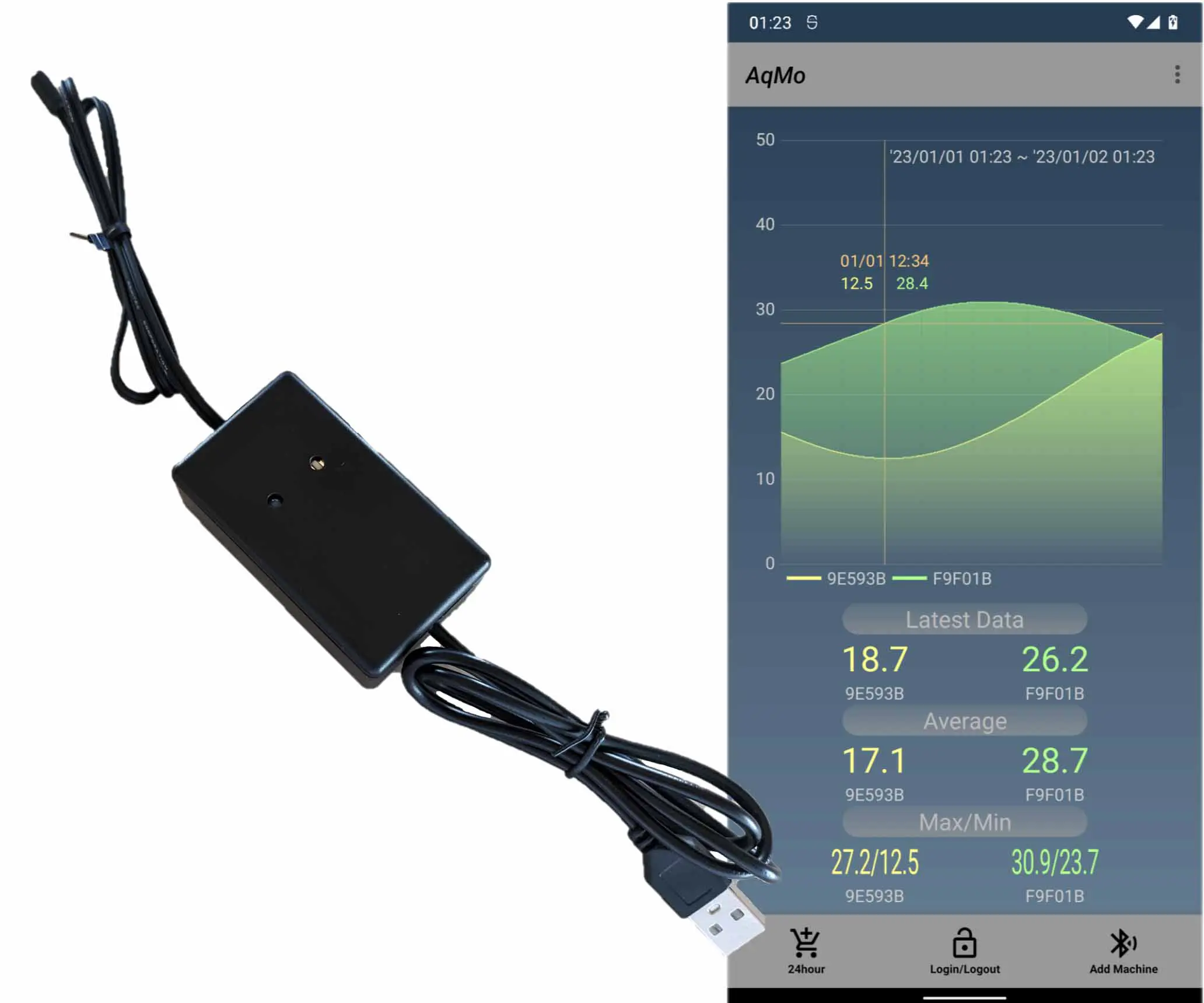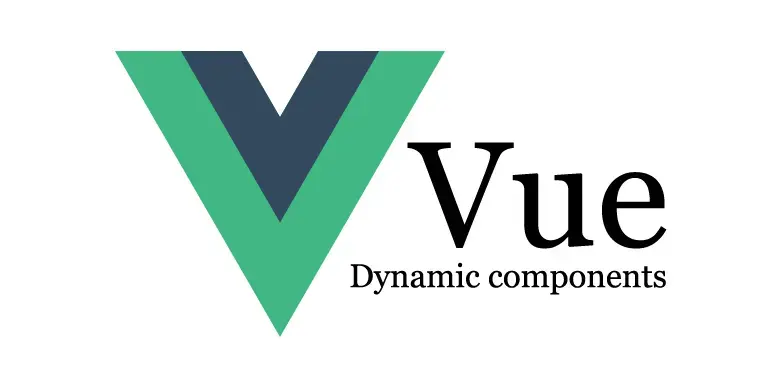Vuetify ユーザのスクロールの検知
Vuetify vscroll To detect user scrolling in Vuetify, you can use the vscroll directive. This directive takes a function as its argument, which will be called when the element is scrolled.
by JanitorSep 21, 2023
Vuetifyでユーザのスクロールの検知の方法です。とても楽ですね。
Vuetifyでユーザのスクロールの検知の方法です。とても楽ですね。
Jump Links
1. v-scrollを設定
2. 動作確認


1. v-scrollを設定
1. v-scrollを設定
スクロールを検知したい要素にv-scrollを設定します。下記のようなコードで確認できます。
スクロールを検知したい要素にv-scrollを設定します。下記のようなコードで確認できます。
<script setup>
var onScroll = ( e ) => {
console.log( "onScroll IN.", "e: ", e );
}
</script>
<template>
<div v-scroll="onScroll" class="w-100">
<img src="/testImage.webp" class="mb-10 w-100">
<img src="/testImage.webp" class="mb-10 w-100">
<img src="/testImage.webp" class="mb-10 w-100">
<img src="/testImage.webp" class="mb-10 w-100">
<img src="/testImage.webp" class="mb-10 w-100">
</div>
</template>
<style>
</style>
<script setup>
var onScroll = ( e ) => {
console.log( "onScroll IN.", "e: ", e );
}
</script>
<template>
<div v-scroll="onScroll" class="w-100">
<img src="/testImage.webp" class="mb-10 w-100">
<img src="/testImage.webp" class="mb-10 w-100">
<img src="/testImage.webp" class="mb-10 w-100">
<img src="/testImage.webp" class="mb-10 w-100">
<img src="/testImage.webp" class="mb-10 w-100">
</div>
</template>
<style>
</style>
上の場合は、一番上のdiv要素にv-scrollを設定しています。スクロールされたら「onScroll」という関数に入ります。
上の場合は、一番上のdiv要素にv-scrollを設定しています。スクロールされたら「onScroll」という関数に入ります。
2. 動作確認
2. 動作確認
画像は適当なものを設定してください。私の場合は下の図のような表示になっています。
画像は適当なものを設定してください。私の場合は下の図のような表示になっています。


スクロールすると、コンソールに「onScroll」で実行しているconsole.logが表示されます。
スクロールすると、コンソールに「onScroll」で実行しているconsole.logが表示されます。


Editors pick
Our other articles
Vuetify ユーザのスクロールの検知
Vuetify vscroll To detect user scrolling in Vuetify, you can use the vscroll directive. This directive takes a function as its argument, which will be called when the element is scrolled.
by JanitorSep 21, 2023
Vuetifyでユーザのスクロールの検知の方法です。とても楽ですね。
Vuetifyでユーザのスクロールの検知の方法です。とても楽ですね。
Jump Links
1. v-scrollを設定
2. 動作確認


1. v-scrollを設定
1. v-scrollを設定
スクロールを検知したい要素にv-scrollを設定します。下記のようなコードで確認できます。
スクロールを検知したい要素にv-scrollを設定します。下記のようなコードで確認できます。
<script setup>
var onScroll = ( e ) => {
console.log( "onScroll IN.", "e: ", e );
}
</script>
<template>
<div v-scroll="onScroll" class="w-100">
<img src="/testImage.webp" class="mb-10 w-100">
<img src="/testImage.webp" class="mb-10 w-100">
<img src="/testImage.webp" class="mb-10 w-100">
<img src="/testImage.webp" class="mb-10 w-100">
<img src="/testImage.webp" class="mb-10 w-100">
</div>
</template>
<style>
</style>
<script setup>
var onScroll = ( e ) => {
console.log( "onScroll IN.", "e: ", e );
}
</script>
<template>
<div v-scroll="onScroll" class="w-100">
<img src="/testImage.webp" class="mb-10 w-100">
<img src="/testImage.webp" class="mb-10 w-100">
<img src="/testImage.webp" class="mb-10 w-100">
<img src="/testImage.webp" class="mb-10 w-100">
<img src="/testImage.webp" class="mb-10 w-100">
</div>
</template>
<style>
</style>
上の場合は、一番上のdiv要素にv-scrollを設定しています。スクロールされたら「onScroll」という関数に入ります。
上の場合は、一番上のdiv要素にv-scrollを設定しています。スクロールされたら「onScroll」という関数に入ります。
2. 動作確認
2. 動作確認
画像は適当なものを設定してください。私の場合は下の図のような表示になっています。
画像は適当なものを設定してください。私の場合は下の図のような表示になっています。


スクロールすると、コンソールに「onScroll」で実行しているconsole.logが表示されます。
スクロールすると、コンソールに「onScroll」で実行しているconsole.logが表示されます。


Editors pick
Our other articles